Почетницима је тешко схватити како Инстаграм ради и, посебно, како да одговори на коментаре. У чланку ћемо детаљно анализирати функцију одговора на мобилним уређајима и на рачунару.
Како да одговорим на своју публикацију
Изаберите фотографију или видео запис на својој страници, додирните значку коментара поред сличне значке. Изаберите туђу поруку са лаганим клизањем и кликните на закривљену стрелицу на врху екрана.
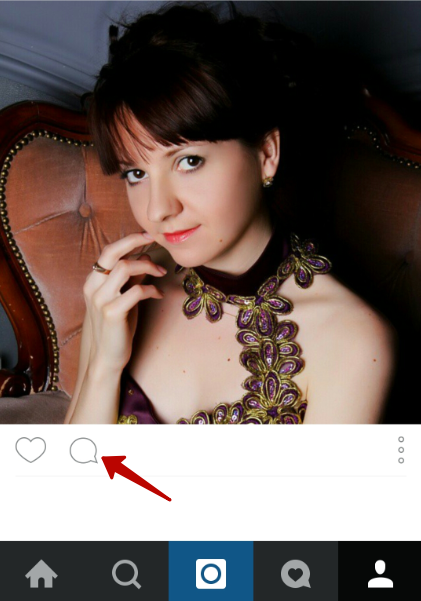
Надимак корисника са симболом @ Симбол аутоматски ће се појавити у линији одговора. То значи да ће након писања одговора, особа одмах добити обавештење о коментару у својој траци догађаја. Напишите текст поруке и кликните на "Пошаљи" на виртуелној тастаторној плочи уређаја.
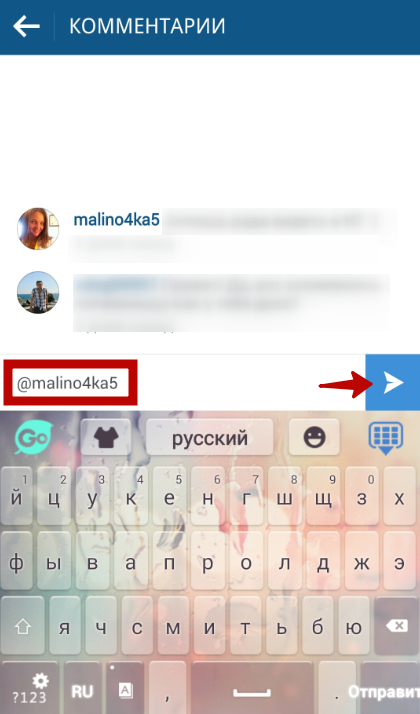
Да бисте одговорили на неколико корисника одједном или неколико порука, означите коментаре са додиром, кликните на закривљену стрелицу и напишите одговор.
Да бисте одговорили на иПхонее и иПаде, нацртајте прст са леве стране са леве стране на десно и кликните на стрелицу. Надимак @ надимак ће бити примећен симбол. Унесите одговор.
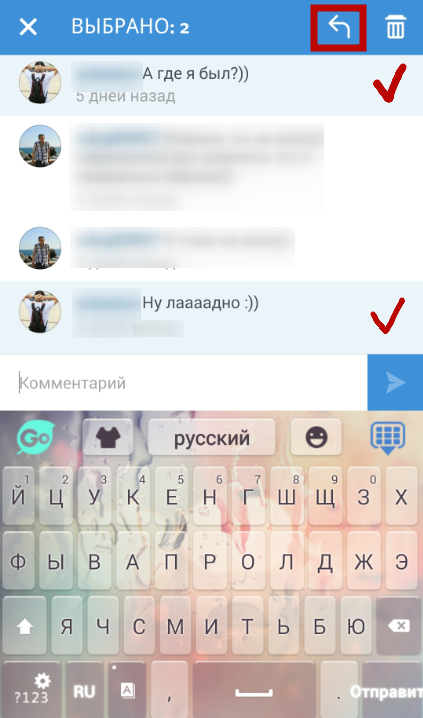
Како да одговорим на туђу публикацију
Изаберите пост у вести или у неком другом профилу. Кликните на значку коментара. Можете да урадите горе описану операцију, али нема потребе за тим: само унесите текст и кликните на "Пошаљи". Прималац ће сазнати о коментару обавештења. Али ако одговорите на поруку неког другог под публикацијом, тада је увођење ника са симболом @ је неопходно да је особа обавештена.
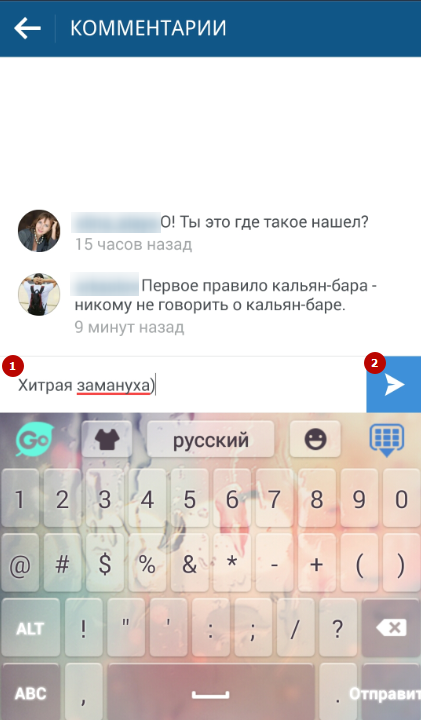
Уређивање и уклањање коментара
Инстаграм још увек није обезбеђен. Да бисте променили текст, мораће да се прво уклони. Да бисте то учинили, идите на картицу коментара и додирните жељени пост. На врху екрана кликните на икону корпе.

Порука ће бити избрисана, која ће се пријавити Инстаграм. Ако се предомислите, имаћете само неколико секунди да кликнете на црвено поље упозорења за отказивање. Након брисања старог поста, напишите нови и кликните на "Пошаљи".
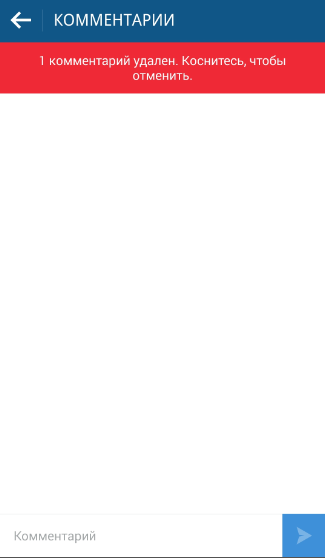
Наравно, коментари других људи не могу се избрисати. Они се могу жалити на друштвене мреже, ако садрже нежељену пошту, вређање или кршење правила Службе.
Да бисте уклонили коментар на уређаје под ИОС-ом, отворите пост и нацртајте прст удесно прстом. Кликните на икону корпе и изаберите "Делете".
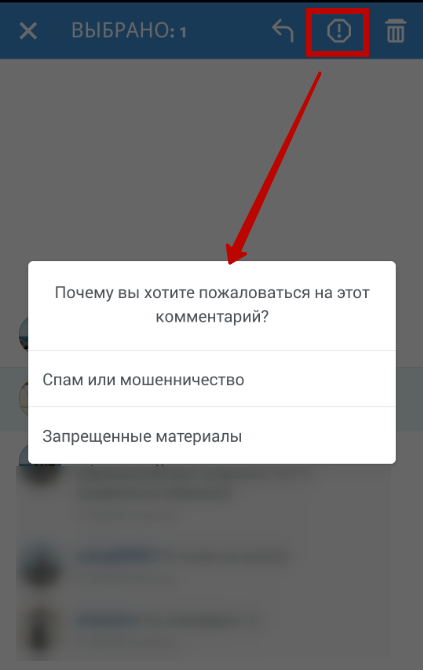
Одговор на Инстаграм Дирецт
Ако сте послали приватну поруку на Инстаграму Директно, идите на картицу Кућа и кликните на икону отворене кутије на врху екрана. Требало би да буде означено иконом обавештења. Изаберите нову долазну поруку означену плавом бојом и додирните поље "Додајте коментар". Овде можете комуницирати, као и у обичном ћаскању. Коментари и приватне фотографије и видео снимци преносиће биће видљиве само пошиљаоцу.
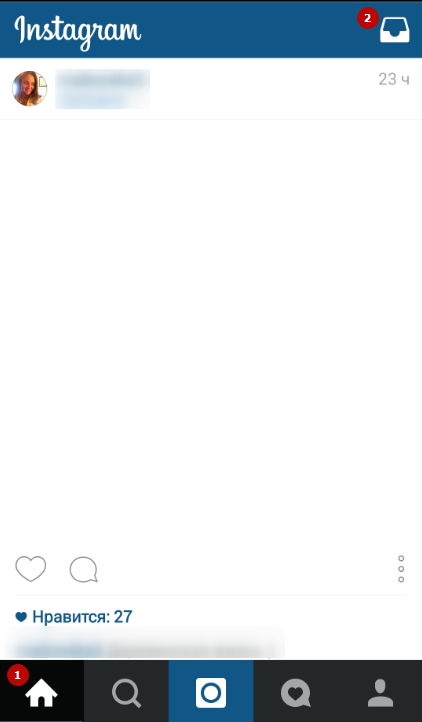
Одговор и уклањање коментара на рачунару
Одговор
Унесите Инстаграм налог под вашим подацима о регистрацији. Изаберите пост. Под њиме у поље "Додај коментар" унесите текст и кликните на Ентер.
Уклањање
У својим публикацијама кликните на крст насупрот било којој поруци коју желите да избришете. У прозору који се појављује, потврдите акцију кликом на "Избриши коментар" са мишем. Под туђим публикацијом одаберите коментар за уклањање и кликните на крст.

Када одговарате, не можете истовремено да поменете више од пет корисника користећи @ Симбол. Заједно са филтером у одређеним речима, ово упозорава ширење нежељене поште на Инстаграму. Ако ваш коментар не буде послат или послан са кашњењем, можда ћете имати нестабилан или слаб Интернет сигнал. Понекад се привремени проблеми појављују у објављивању због техничких проблема на Инстаграму.
































не могу да приложим коментар испод туђег поста. Прочитао сам неколико различитих страница о немогућности слања коментара. Још увек не шаље ни на који начин: ни са ПЦ-ом нити од Андроида
Хвала на чланку! Било је лако одговорити на коментар на Инстаграм.